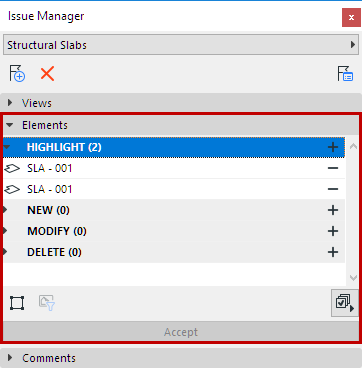
Vorschlags-Elemente im Issue Manager (Hervorheben, Neu, Ändern, Löschen)
Verwenden Sie das Elemente-Teilfenster des Issue Managers, um die in einem bestimmten Issue enthaltenen Elemente zu verwalten.
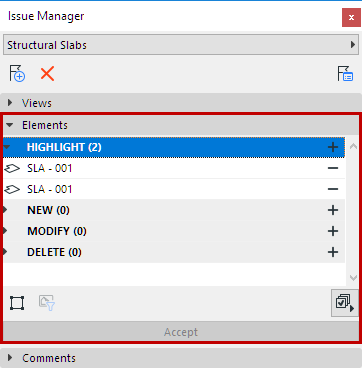
Hervorheben
Dies ist ein einfacher Projektmarker. Jedes Element, das in ARCHICAD seine eigenen Einstellungen hat, kann durch einen oder mehrere Issues hervorgehoben werden.
Elemente neu erstellter Issues werden im Issue Manager standardmäßig als „Hervorgehoben“ angezeigt und im Modell markiert.
Wenn Sie beispielsweise ein Issue aus dem Modellprüfbericht erstellen, werden die im Issue enthaltenen Elemente alle im Abschnitt Hervorhebungen aufgelistet.
Siehe Issue aus Modellprüfbericht erstellen.
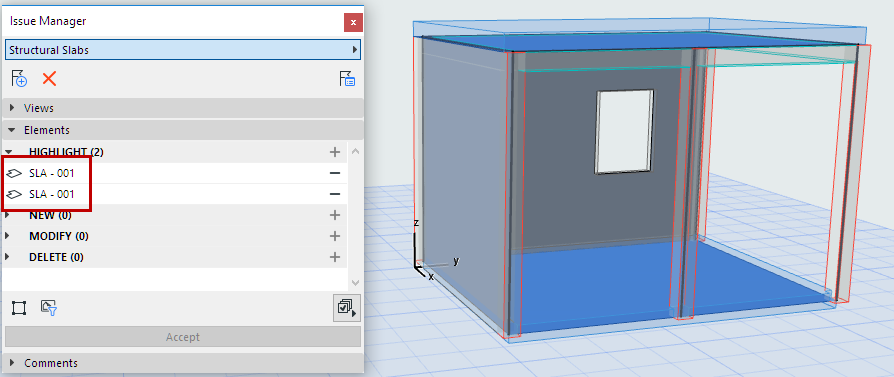
Aktionen für Issues vorschlagen: Neu, Ändern, Löschen
Zum Hinzufügen eines oder mehrerer Elemente zu einem derzeit im Issue Manager geöffneten Issue gehen Sie wie folgt vor:
1.Wählen Sie das oder die Modellelement(e) aus.
2.Führen Sie eine der folgenden Aktionen aus:
•Verwenden Sie den Kontextmenübefehl "Zum aktuellen Issue hinzufügen als"
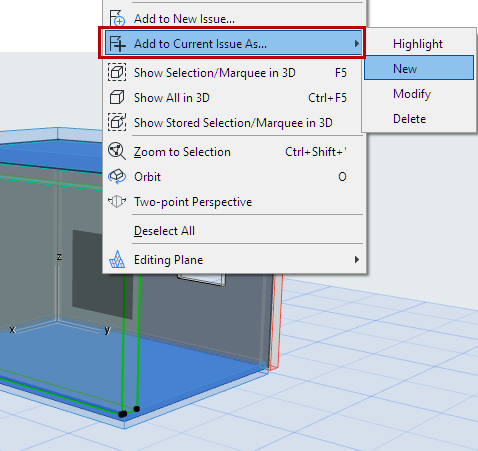
•Klicken Sie im Issue Manager auf eine der Plus-Schaltflächen, um das ausgewählte Element einer der Kategorien Hervorhebung, Neu, Ändern oder Löschen zuzuordnen.
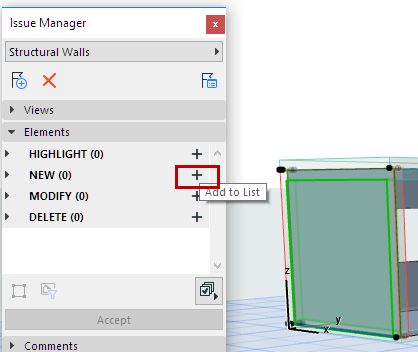
–„Hervorhebungs“-Elemente können zu Neu, Ändern oder Löschen verschoben werden.
–„Löschen“-Elemente können zu Hervorhebung, Neu oder Ändern verschoben werden.
–Die Elemente in „Neu“ oder „Ändern“ können nicht einer anderen Kategorie zugeordnet werden, da sie im Modell (in der vorgeschlagenen neuen Form) nicht existieren, bis sie akzeptiert werden. Sobald sie akzeptiert sind, werden sie der Kategorie „Hervorhebung“ zugeordnet.
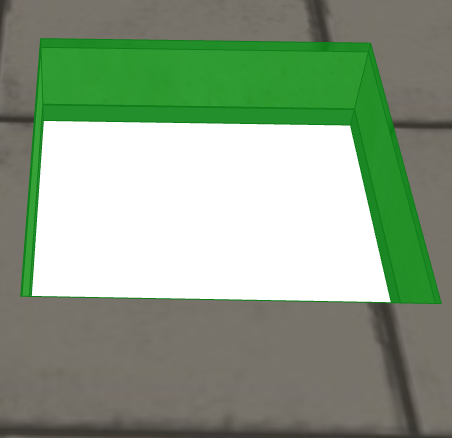
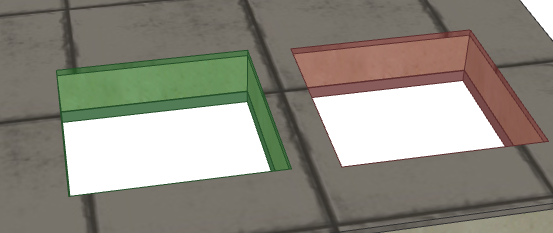
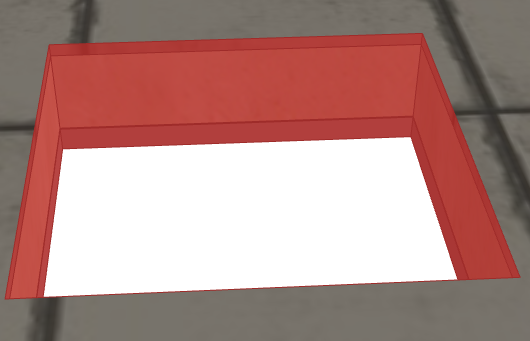
Vorschläge für Elementänderungen - Neu, Ändern und Löschen
Was passiert, wenn eine Tür/Fenster/Dachfenster "Neu" oder "Ändern" ist?
Wenn Sie eine Tür/ein Fenster/ein Dachfenster als "Neu" oder "Ändern" vorschlagen, listet der Issue-Manager das übergeordnete Element (Wand oder Dach) auf und nicht das von Ihnen vorgeschlagene Öffnungselement. (Grund: In ARCHICAD können Sie eine Tür/Fenster/Dachfenster nicht getrennt von ihrem übergeordneten Element erstellen oder ändern.)
Beispiel: Element als „Ändern“ vorschlagen
Im Issue-Manager:
1.Doppelklicken Sie auf das Element in der "Hervorheben"-Liste. Dadurch wird das Element im Modell ausgewählt.
2.Klicken Sie auf das Plus-Zeichen der Kategorie, der sie es zuordnen möchten: z. B. „Ändern“.
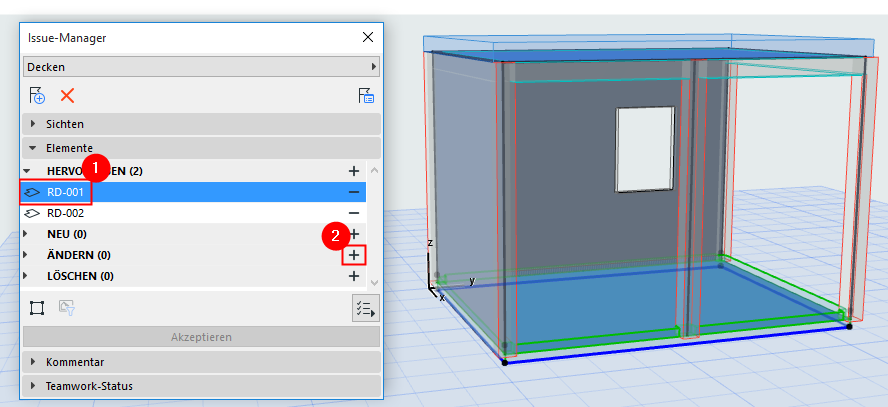
Das ausgewählte Issue-Element befindet sich nun in der Kategorie „Ändern“. Obwohl es ein einzelnes Element im Issue ist, existiert es temporär paarweise im Modell ("Geändert Neu" und "Geändert Gelöscht").
Im Grundriss wird es mit einem Markierungs-Polygon dargestellt und ist daher leicht zu identifizieren.
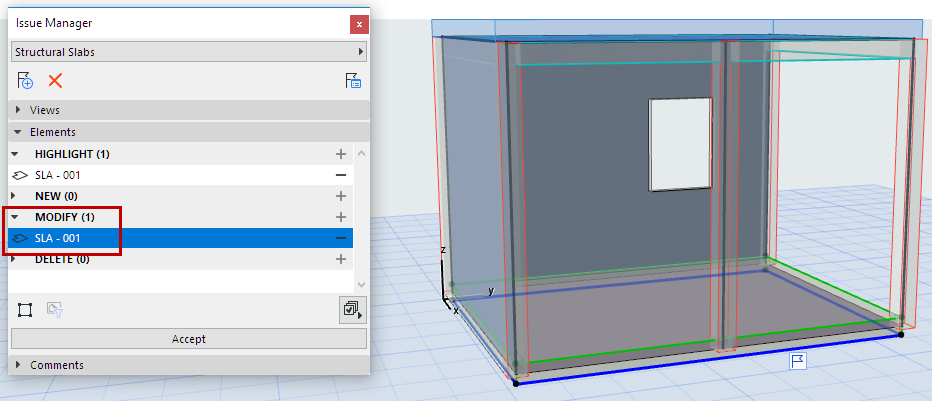
Für ein ausgewähltes „Ändern“-Element im Modell:
Verwenden Sie das Flaggen-Symbol,
•um sein Paar im Modell auszuwählen ("Geändert Neu" oder "Geändert Gelöscht")
•um den Namen der Issue(s) anzuzeigen
•um zu sehen, welche Elementparameter von der vorgeschlagenen Änderung betroffen sind, wenn diese akzeptiert wird.
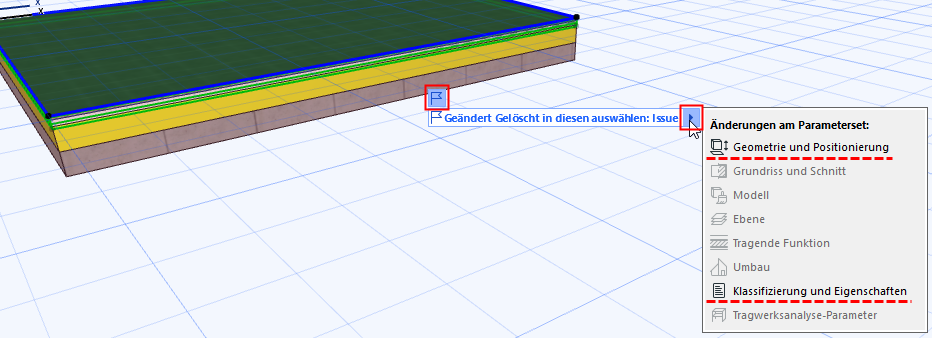
Element aus dem Issue entfernen
Klicken Sie auf das Minuszeichen, um ein Element aus dem Issue zu entfernen.
Arbeitsbereich-Farben von Issue-Elementen
Issue-Elemente werden im Modell mit den unter Optionen > Arbeitsumgebung > Arbeitsbereich-Farben definierten Farben angezeigt.